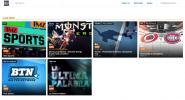Lejupielādējiet un instalējiet Kodi 17.6 vietnē Amazon Fire TV Stick (vai jebkurā citā platformā).
Kodi ir viens no ātrākajiem un vienkāršākajiem veidiem, kā skatīties filmas, pārraidīt seriālus un uztvert gan TV apraides kanālus, gan tiešraidē notiekošus sporta pasākumus - tas viss notiek jūsu iecienītās ierīces ērtībā. Tas darbojas uz visa, sākot no personālajiem datoriem līdz viedtālruņiem, un var pat palīdzēt pārvērst jūsu Amazon Fire TV Stick par multivides straumēšanas spēkstaciju! Kodi atjaunināšana ir svarīga, lai pārliecinātos, ka jums ir piekļuve visām jaunākajām funkcijām. Ja jums ir nepieciešama ierīces atjaunināšana ar roku uz Kodi 17.6 (Krypton), izlasiet pilnu instalācijas rokasgrāmatu.

30 dienu naudas atdošanas garantija
Straumējot ar Kodi, vienmēr izmantojiet VPN
Lai palielinātu Kodi pieredzi, ir svarīgi izvēlēties augstas kvalitātes VPN. Tā kā interneta pakalpojumu sniedzēji vāc jūsu datus, valdības iesaistās masu uzraudzības pasākumos un hakeriem, kas meklē jebkādu ievainojamību, ko viņi var atrast, jums nepieciešama visa iespējamā palīdzība! VPN šifrē datus, atstājot jūsu ierīci, lai tie nebūtu lasāmi trešajām personām. Neviens nevar pateikt, ko lejupielādējat, un neviens nevar uzzināt, kas jūs esat. Tas ir labākais veids, kā būt drošam un anonīmam tiešsaistē, un tas kopā ar Kodi rada brīnumus.
Mēs esam iekļāvuši ieteicamo VPN, kas var palīdzēt uzturēt jūs privātu un drošu tiešsaistē, nodrošinot pēc iespējas ātrāku lejupielādes ātrumu.
Labākais Kodi VPN - IPVanish
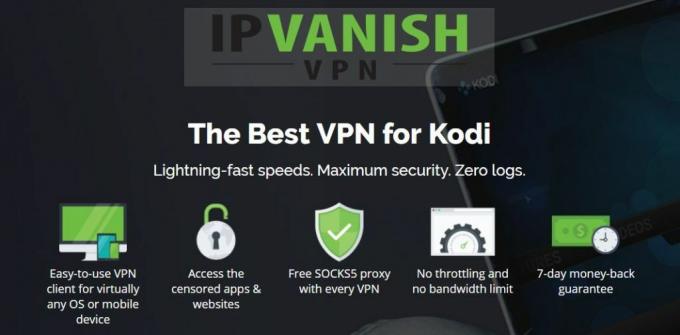
Pēc dažu labāko VPN salīdzināšanas tirgū, IPVanishiznāca kā galvenā izvēle ātrajām Kodi straumēm. Programmatūru ir viegli lietot, lejupielādes ātrums ir zibens, un privātuma funkcijas ir tieši tas, kas jums nepieciešams, lai tiešsaistē būtu drošībā. Vislabākais ir tas, ka IPVanish atbalsta dažādas platformas un var darboties līdzās Kodi, nepalēninot straumes. Tā ir lieliska pieredze, kas padara Kodi vēl labāku nekā iepriekš!
IPVanish ietver:
- Neierobežots joslas platums, bez P2P vai torrent ierobežojumiem un bez ātruma ierobežojumiem.
- 256 bitu AES šifrēšana ar stingru nulles reģistrēšanas politiku satiksmē.
- Milzīgs 850 serveru tīkls 60 dažādās valstīs.
- Anonīma piekļuve straumēm un Kodi straumēm.
IPVanish piedāvā 7 dienu naudu atpakaļ garantiju, kas nozīmē, ka jums ir nedēļa, lai to pārbaudītu bez riska. Lūdzu, ņemiet vērā, ka Atkarību padomi, ko lasītāji var ietaupiet milzīgus 60% šeit par IPVanish gada plānu, mēneša cenu samazinot līdz tikai USD 4,87 mēnesī.
Kā lejupielādēt Kodi 17.6
Kodi ir atvērtā koda programmatūra. Tas nozīmē, ka lietotnes izveidošanai izmantotais kods ir pieejams ikvienam, lai to apskatītu vai līdzdarbotos. Atklātais dizains palīdz radīt labākus produktus, bet tas arī atvieglo citiem dizaineriem no paša sākuma izveidot pielāgotas Kodi versijas. Tos parasti dēvē par būvēm, un tie var būt viss, sākot no ātras atkārtotas tīrīšanas līdz galvenā Kodi saskarnes pamatīgam remontam.
Kodi būves var izskatīties pievilcīgi, taču parasti vislabāk ir lejupielādēt vienkāršo vaniļas Kodi, kad jūs tikko sākat darbu. Tas ne tikai nodrošina tīru šīferi, lai skatītos filmas un straumētu TV pārraides, bet arī nodrošina, ka jūs neveicat ļaunprātīga koda lejupielādi. Vanilla Kodi instalēšana notiek arī ātrāk nekā vairums pielāgoto versiju, kas ir vēl viens lielisks iemesls, lai dotos tieši uz avotu.

Kā pārbaudīt savu Kodi versijas numuru
Pirms sākat instalēt jaunu programmatūru, ieteicams pārbaudīt pašreizējo Kodi versiju, lai uzzinātu, vai tā ir jāatjaunina. Lielāko daļu laika lietotne jūs informēs, kad būs pieejama jauna versija. Ja tā nenotiek vai ja nokavējat uznirstošo logu, vienmēr varat pārlekt pāri un paskatīties pats.
-
 Palaidiet Kodi savā pašreizējā ierīcē.
Palaidiet Kodi savā pašreizējā ierīcē. - Dodieties uz galveno izvēlni un noklikšķiniet vai pieskarieties zobrata ikona, lai atvērtu iestatījumu lapu.
- Ritiniet uz leju līdz Sistēmas informācija ikona.
- Pārliecinieties, ka atrodaties Kopsavilkums cilne.
- Kodi versijas numurs tiks parādīts ekrāna apakšējā labajā stūrī, kur ir uzraksts “Build”.
Lejupielādējiet Kodi 17.6 no tirgus vietas
Dažām ierīcēm ir piekļuve tiešsaistes lietotņu tirgiem, daudzas no tām piedāvā Kodi bezšuvju instalēšanas pieredzei. Tas ne tikai novērš apgrūtinošu sānu ielādes kārtību, bet arī nozīmē, ka lietotne tiks automātiski atjaunināta, lai paliktu uz jaunāko versiju.
Viena no populārākajām tirdzniecības vietām ar pilnu Kodi atbalstu ir Google Play. Gandrīz jebkura ar Android darbināma ierīce var pāriet tiešsaistē un dažu sekunžu laikā satvert Kodi. Lai sāktu, atveriet savu Android ierīci un dodieties uz Google Play tirgus. Meklējiet “Kodi” un no turienes instalējiet galveno programmu. Pārliecinieties, ka esat lejupielādējis oficiālo versiju, ko publicējis XBMC fonds.
Ja datorā darbojas operētājsistēma Windows 10, Kodi var instalēt tieši no Microsoft Store. Vienkārši palaidiet lietotni savā ierīcē un meklējiet Kodi. Lejupielāde parādīsies zibspuldzē, un jūs straumēsit filmas dažu sekunžu laikā.
Manuāli instalējiet Kodi 17.6 jebkurā ierīcē
Ja jūsu aparatūrā netiek izmantots Kodi atbalstošs tirgus vai ja vēlaties, lai lietas tiktu darītas tikai ar rokām, Kodi manuāla instalēšana ir pārsteidzoši vienkāršs process. Jūsu ierīcei būs nepieciešama piekļuve internetam kopā ar spējīgu tīmekļa pārlūku, bet tas tiešām ir tas.
Visām zemāk sniegtajām lejupielādes instrukcijām Kodi vietne automātiski ģenerēs saites uz jaunāko programmatūras versiju, kas rakstīšanas laikā ir Kodi v17.6 “Krypton”. Vecākas versijas varat iegūt, ritinot līdz lejupielādes lapas apakšdaļai, taču vienmēr ieteicams palikt pēc iespējas jaunākai.
Windows un MacOS datoriem
- Atveriet tīmekļa pārlūku un dodieties uz vietni oficiālā vietne vietnē Kodi.tv.
- Noklikšķiniet uz zilās Lejupielādēt pogu ekrāna augšdaļā.
- Nākamajā ekrānā ritiniet līdz atbalstīto platformu sarakstam un izvēlieties savu OS.
- Tiek atvērts logs. Izvēlieties failu, kas vislabāk piemērots jūsu sistēmai, un sāksies lejupielāde.
- Atveriet lejupielādēto failu un instalējiet lietotni tāpat kā jebkura programmatūra.
Linux ierīcēm
- Seko wiki ceļvedis instalēt Kodi un tā atkarības no komandu uzvednes.
IPhone un iPad
- Skatiet mūsu pilnīgo ceļvedi Kodi instalēšana iOS.
Android ierīcēm
- Iet uz oficiālā Kodi.tv vietne un noklikšķiniet uz zilās krāsas Lejupielādēt pogu.
- Ritiniet līdz atbalstītajām platformām un noklikšķiniet uz Android ikonas.
- Izvēlieties savai sistēmai .apk versiju. Lielākajai daļai ierīču ARMV7A būs nepieciešams rindā “Izlaidumi”.
- Kopējiet .apk failu savā Android ierīcē un instalējiet to no turienes.
Kodi atjaunināšana uz 17,6 Kriptona no vecākajām versijām
Kodi atjauninājumi tiek izlaisti regulāri. Lielākā daļa ir neliela versijas palielināšana, palielinoties no 17.1 līdz 17.2, lai labotu dažas kļūdas vai, piemēram, pievienotu dažus uzlabojumus. Šajos gadījumos vietējās kopijas atjaunināšana uz jaunāko versiju ir diezgan vienkāršs process, jo viss, kas jums jādara, ir lejupielādēt failu un palaist to. Dažiem galvenajiem Kodi laidieniem var būt nepieciešama jauna instalēšana, taču lielākoties jūs varat nemanāmi pievienot jaunas Kodi versijas virs vecajām, vispirms tās neatinstalējot.
Vai Kodi automātiski atjaunojas uz jaunākām versijām?
Kodi ir vieda programmatūra, kas izstrādāta gan intuitīvi, gan droši. Lietotnes atvērtā koda raksturs nozīmē, ka ļaundabīgajam kodam var iekļūt jūsu sistēmā, taču, kamēr esat piesardzīgs, jums vajadzētu būt kārtībā. Viena no iespējām, ko komanda iebūvē Kodi kodolā, ir paziņojumu logs par jaunām programmatūras versijām. Automātiski atjauninājumi nekad nenotiek, izmantojot programmatūru. Tas neļauj pievienojumprogrammām nolaupīt funkciju, lai instalētu svešu kodu bez jūsu atļaujas.
Neatkarīgi no tā, kuru ierīci izmantojat, Kodi automātiski pārbauda, vai nav jaunākas programmatūras, un jūs informēs, ja jauna versija ir gatava lejupielādei. Lai atjauninātu failu, jums tas jāiegūst un manuāli jāinstalē.
Atjauniniet Kodi, izmantojot Marketplace Installs
Ja jums ir piekļuve Kodi caur tādām tirdzniecības vietām kā Google Play vai Microsoft Store for Windows 10, atjaunināt Kodi ir viegli. Daudzos gadījumos tas automātiski tiks lejupielādēts un instalēts fonā. Ja nē, vienkārši atveriet tirgus laukumu, meklējiet oficiālo lietotni Kodi, pēc tam pieskarieties pogai Atjaunināt, lai satvertu jaunāko izlaidumu.
Manuāli atjauniniet Kodi datorā un Mac
Ja no vietnes lejupielādējāt Kodi un instalējāt to personālajā datorā vai Mac sistēmā, varat iegūt jaunāko versiju un instalēt to, izmantojot to pašu metodi kā iepriekš (pilnīgas instrukcijas skat. Iepriekš). Atcerieties, ka datorā jāsaglabā vecā versija. Ja to noņemsit, krātuves un pielāgojumi var tikt zaudēti. Atstājiet to ierīcē un palaidiet jaunās versijas instalētāju, un jūs varēsit saglabāt pašreizējos papildinājumus, atjauninot Kodi uz jaunāko un labāko versiju.
Kāda ir atšķirība starp izlaišanu un pārveidošanu naktī?
Apmeklējot Kodi oficiālo lejupielādes lapu, jūs redzēsit, ka daudzām platformām ir divas lejupielādes opciju rindas: atbrīvošana un nakts. Lielākā daļa cilvēku vēlēsies pieturēties pie izlaišanas rindas. Šīs versijas ir pilnībā pārbaudītas un gatavas pasaulei. Tie ir stabili, atjaunināti, un tiem nevajadzētu izraisīt saderības problēmas ar jūsu pašreizējiem papildinājumiem. Katru dienu tiek veidoti visprogresīvākie produkti, ko Kodi komanda izlaiž katru reizi, kad tiek veiktas izmaiņas. Tie galvenokārt ir domāti Kodi fanātiķiem, kuriem patīk izmēģināt agrīnās funkcijas, lai palīdzētu sniegt atsauksmes un padomus.
Kā instalēt Kodi 17.6 vietnē Amazon Fire TV
Izmantojot Kodi ar savu Amazon Fire TV vai Fire TV Stick ierīces ir brīze. Programmatūra ir dabiski viegla, tāpēc tā neizēsīs ierobežotos portatīvās ierīces resursus. Tas ir arī viegli instalējams un viegli atjaunināms, ļaujot tērēt mazāk laika lejupielādei un vairāk laika straumēšanai!
1. metode - adbLink
Lietotņu sānu ielāde ir ātrs un vienkāršs veids, kā instalēt programmatūru Fire TV Stick. Ir desmitiem veidu, kā to izdarīt, ieskaitot dažas trešo pušu lietotnes pašā Amazon Appstore, taču, lai lietas atvieglotu, mēs vēlamies izmantot atsevišķu programmu, kas savienota pārī ar datoru. Iestatīšana prasa nedaudz laika, taču pēc iestatīšanas visu veidu blakus ielādētās lietotnes ir viegli instalēt, pārvaldīt un atjaunināt.

Varat izmantot zemāk aprakstīto metodi svaigai Kodi instalēšanai jebkurā Amazon Fire TV ierīcē, ieskaitot Fire Stick un TV kastes komplektu. Tas darbojas arī manuāliem atjauninājumiem, ja jums ir instalēta vecāka Kodi versija.
- Ieslēdziet Fire TV nūju un ieslēdziet pievienoto televizoru.
- Iet uz Ierīce> Izstrādātāja opcijas un iestatiet “Lietotnes no nezināmiem avotiem” uz Ieslēgts.
- Pieņemiet brīdinājuma ziņojumu par ārējo lietotņu instalēšanu.
- Iet uz Iestatījumi> Par - tīkls un pierakstiet Fire TV Stick IP adresi.
- Apmeklējiet vietni adbLink vietni datorā un lejupielādējiet programmu.
- Instalējiet adbLink un palaidiet to.
- Vietnē adbLink noklikšķiniet uz “jauns” blakus ierīču lodziņam un pievienojiet savu Fire TV Stick.
- Ierakstiet IP adrese no jūsu Fire TV Stick uz adbLink.
- Datorā no oficiālās Kodi vietnes lejupielādējiet jaunāko Kodi for Android versiju. Ja nezināt, kā to izdarīt, skatiet iepriekš uzskaitītās rokasgrāmatas Android instalēšanas instrukcijas.
- Vietnē adbLink noklikšķiniet uz Instalējiet APK pogu.
- AdbLink saskarnē atlasiet .apk atjaunināšanas failu.
- Klikšķis Jā kad parādās uzvedne Install APK.
- Jaunā Kodi versija tiks instalēta jūsu Fire TV Stick un būs pieejama tūlītējai lietošanai.
2. metode - Downloader App
Ja atsevišķas datora programmas izmantošana nav jūsu lieta, varat izmantot ātru un nesāpīgu metodi, kas ietver vienkāršu lejupielādi no Amazon Appstore. Lai ievadītu vietrāžus URL savā Fire TV Stick, jums būs daudz jārakstās, taču visam procesam vajadzētu aizņemt tikai dažas minūtes no sākuma līdz beigām. Jums joprojām jābūt datoram, taču neuztraucieties, nav nepieciešama interfeisa iestatīšana.
- Dodieties uz savu Fire TV Stick iestatījumu lapa.
- Izvēlieties Ierīce> Izstrādātāja opcijas un iestatiet Lietotnes no nezināmiem avotiem uz ON.
- Pieņemiet brīdinājuma ziņojumu par ārējo lietotņu instalēšanu.
- Atveriet Amazon Appstore savā Fire TV, dodoties uz vietni mājas lapa un izvēloties Lietotnes.
- Pārlūkot Downloader zem komunālo pakalpojumu kategorijas un instalējiet to.

- Kamēr tas instalējas, apmeklējiet vietni Kodi lejupielādē vietni datorā.
- Noklikšķiniet uz Android lejupielādes ikonas.
- Apskatiet tiešo saiti uz jaunāko Android laidiena versiju. Tam automātiski jānorāda uz jaunāko Kodi versiju. (rediģēt: izmantot bit.ly/kodi176)
- Atpakaļ uz jūsu Fire Stick, palaist Downloader un augšpusē lodziņā ierakstiet URL.

- Downloader iegūs failu no vietnes. Kad tas būs pabeigts, palaidiet apk no Downloader un instalēs Kodi.

Kodi atjaunināšana vietnē Amazon Fire TV
Ja jūsu Fire TV Stick vai kastes ierīcē jau ir instalēts Kodi, atjaunināšana uz jaunāko versiju ir vienkārša lietotnes atkārtota instalēšana. Pirms atjaunināšanas vecā versija nav jāinstalē, jo tā tiks izdzēsti jūsu papildinājumi un pielāgojumi. Tā vietā vienkārši izpildiet kādu no iepriekš aprakstītajām metodēm jaunām instalācijām, un jūs tiksit iestatīts.
Secinājums
Kodi ir fantastisks programmatūras gabals, kas bez maksas paver izklaides iespēju pasauli. Lietotnes atjaunināšana palīdz nodrošināt ātrāko un drošāko iespējamo pieredzi. Tas arī nozīmē, ka jums būs jāizmanto labākās funkcijas, tiklīdz tās būs gatavas. Ja jums ir kādi Kodi atjauninājumu padomi, ar kuriem dalīties, dariet mums zināmus zemāk esošajos komentāros!
Meklēt
Jaunākās Publikācijas
Kā atjaunot Kodi rūpnīcas iestatījumos: ātras, darba metodes
Dažiem lietotājiem viens no Kodi lieliskajiem priekiem ir lejupielā...
Placenta Kodi papildinājums, jaunākā Exodus dakša
Kodi papildinājums Exodus savulaik bija viens no populārākajiem fil...
Super Bowl (52) on Kodi: Live Straumes for 2018 Super Bowl
NFL iespaidīgais skats, kas ir Super Bowl, ripo tikai reizi gadā, u...